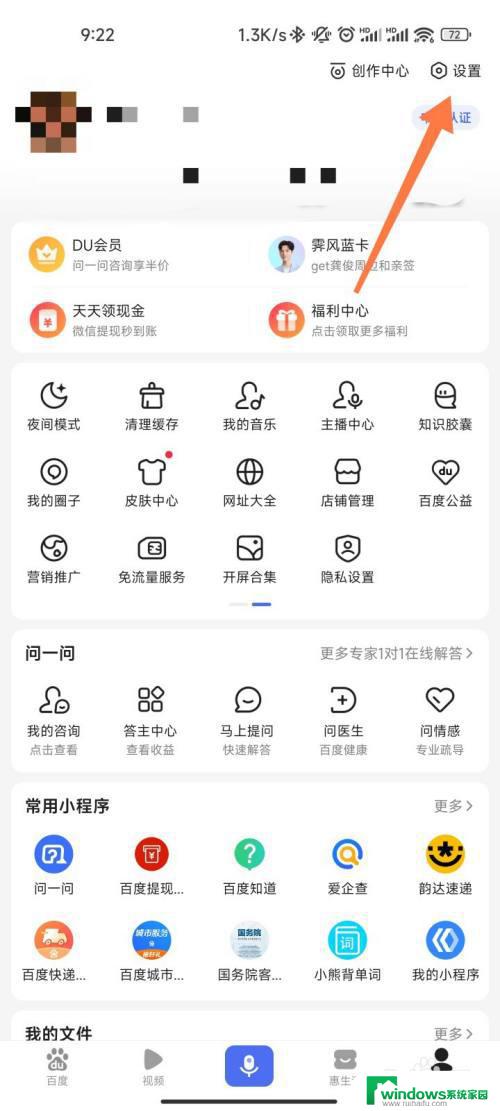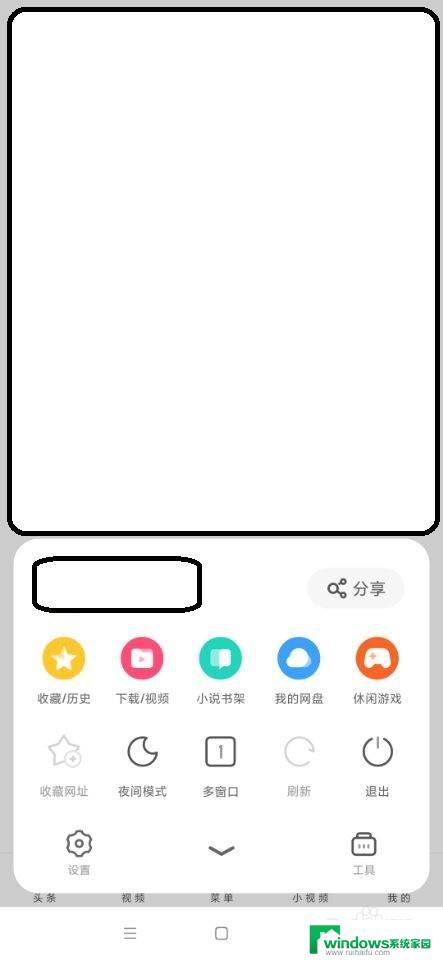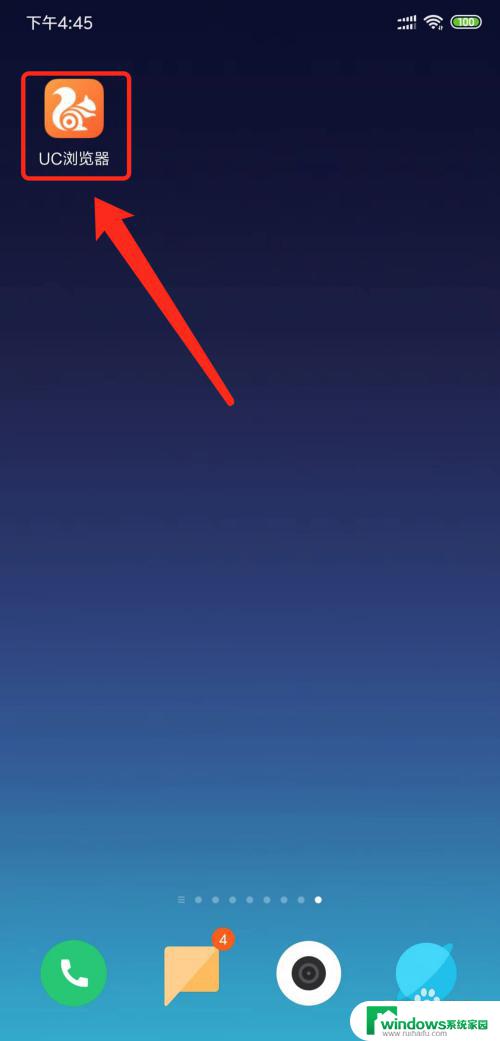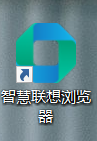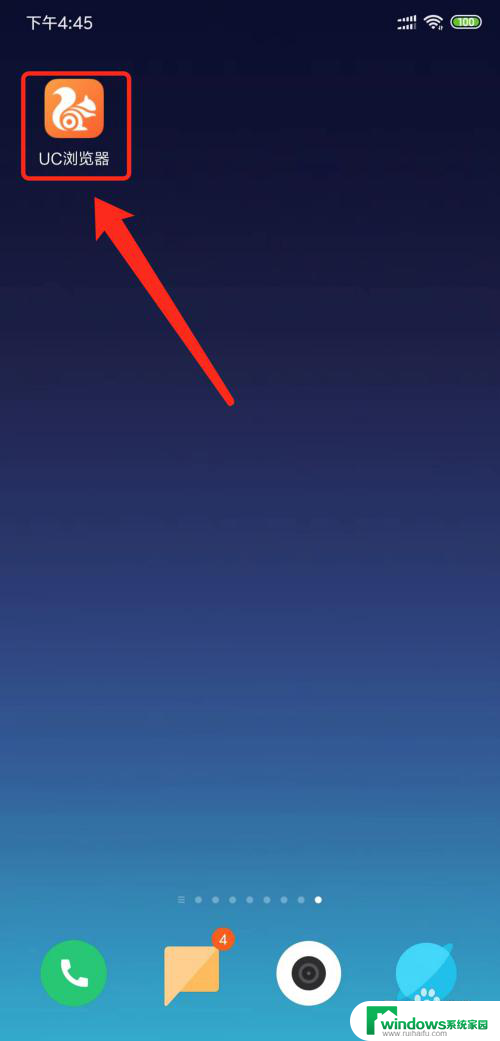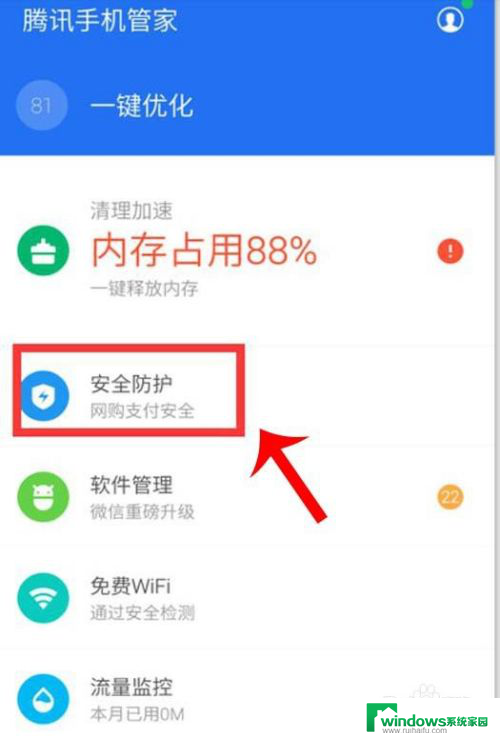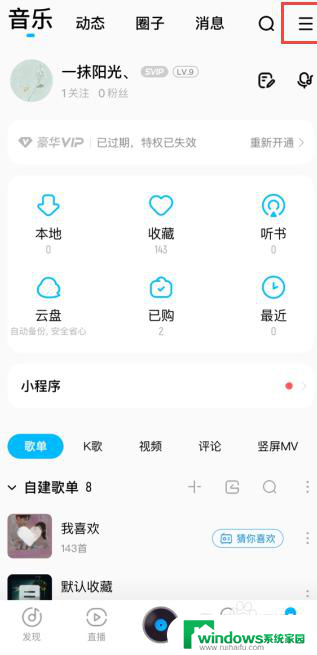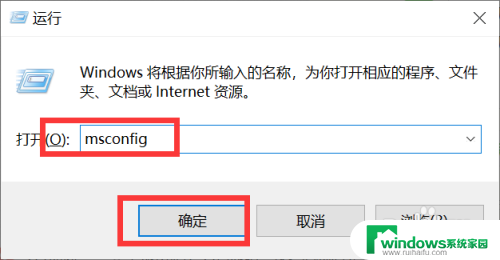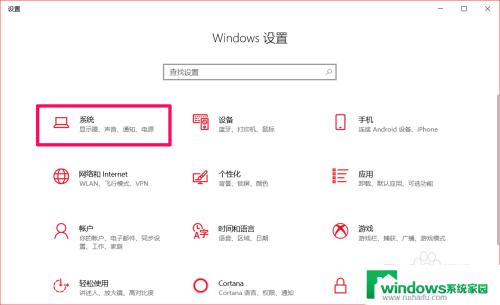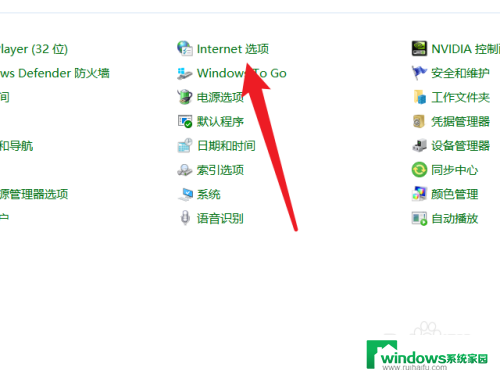怎样关闭百度广告 怎样屏蔽浏览器中的百度推广广告
怎样关闭百度广告,当我们使用百度搜索引擎时,会不断遭遇各种推广广告的干扰,这不仅影响我们的搜索体验,还会占用我们宝贵的时间,然而你知道吗?其实有简单的方法可以关闭或屏蔽浏览器中的百度推广广告,让你的搜索体验更畅快。下面我们就来看看具体的操作方法。
方法如下:
1.首先通过浏览器进入百度首页。
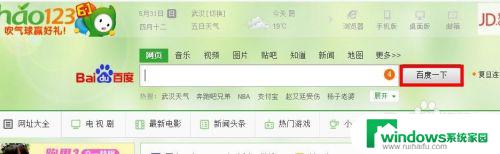
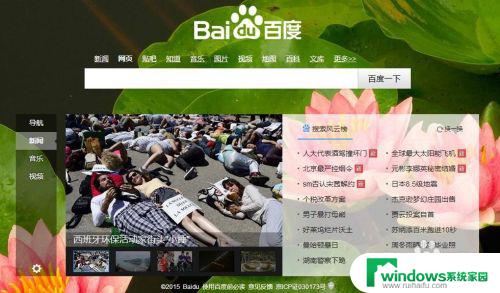
2.在首页的最下面一排小字里选择中间的“使用前必读”。
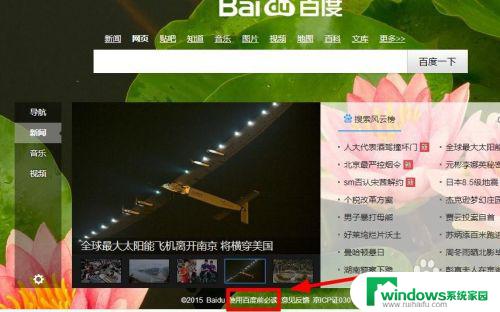
3.进入百度的免责申明页面,选择左边的“隐私权保护申明”。
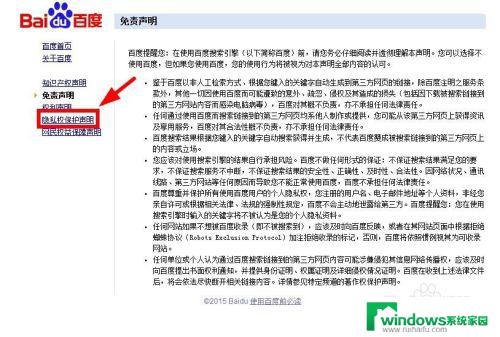
4.在隐私权保护申明文章里找到蓝色突出的字体“个性化配置”,点开。
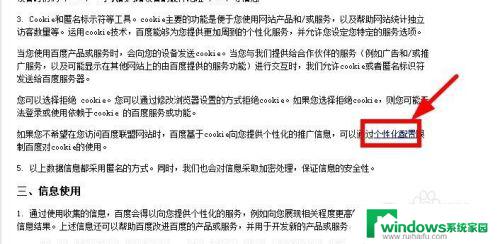
5.点击“选择停用”,这样百度联盟就不会记录你的个人偏好信息以及推广信息。
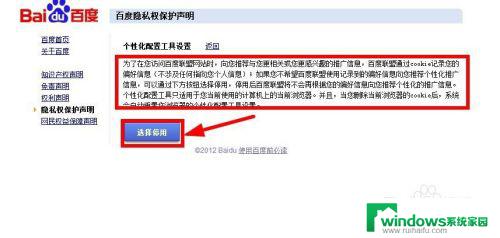
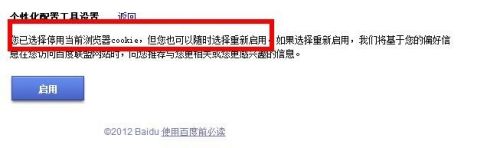
6.不止百度有推广广告,很多网站都有。基本都会记录你的个人偏好信息,在关闭浏览器前,就必须删除Cookie,点击浏览器的“工具”,在弹窗里选择“Internet选项”。
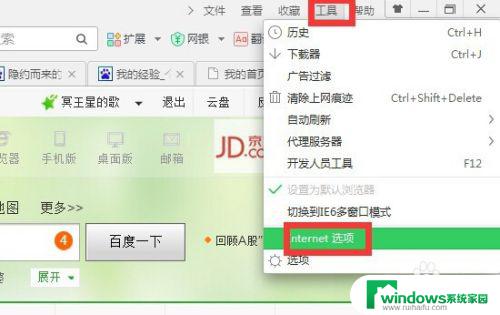
7.然后在属性里选择“退出时删除浏览历史记录”,然后点击下面的删除。在弹框里勾上需要删除的东西,最后点击“删除”。这样就基本彻底清除广告了,还不放心的话用卫士软件继续删除一下。
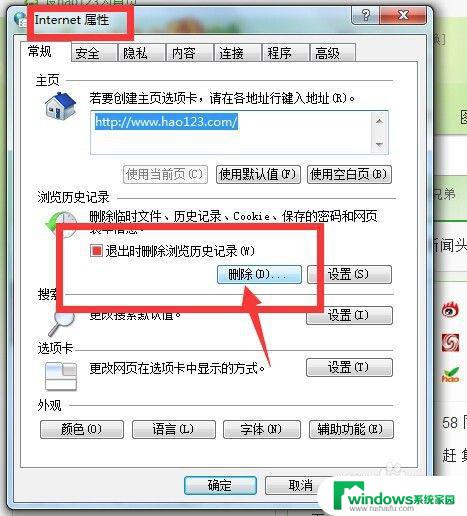
以上是如何关闭百度广告的全部内容,有需要的用户可以根据小编的步骤进行操作,希望能对大家有所帮助。